In diesem Blog-Beitrag erklären wir Ihnen, wie Sie die Dateinamen der erzeugten Dokumente definieren können.
Dazu wechseln Sie zu Dashboard -> Systemeinstellungen -> Auftrag -> Auftrag -> Dokumentenerzeugung -> Druckeinstellungen:
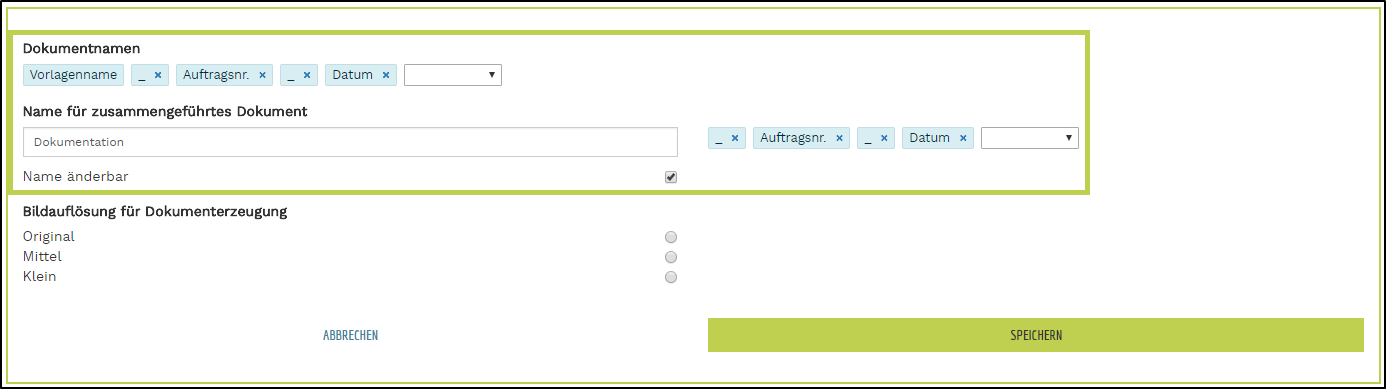
Definition der Dateinamen für einzeln erstellte Dokumente
Der Dateiname der einzeln erzeugten Dateien wird standardmäßig wie folgt zusammengesetzt:

- Vorlagenname
- Separator ‚_‘
- Auftragsnr.
- Separator ‚_‘
- Datum

Den vordefinierten Dateinamen können Sie aber auch individualisieren, indem Sie die bestehenden Felder per Drag & Drop an die gewünschte Position schieben oder Sie wählen weitere Felder aus dem Listenfeld aus:

Definition der Dateinamen für zusammengeführte Dokumente
Der Dateiname zusammengeführter Dateien wird standardmäßig wie folgt zusammengesetzt:

- Wortlaut Dokumentation (1)
- Separator ‚_‘
- Auftragsnr.
- Separator ‚_‘
- Datum

Auch diesen Dateinamen können Sie wieder individualisieren (2). Siehe oben „Definition der Dateinamen für einzeln erstellte Dokumente„.
Hier können Sie noch zusätzlich die Option Name änderbar (3) aktivieren. Mit dieser Funktion wird bei der Dokumenten-Erzeugung ermöglicht, selbst zu entscheiden, ob der Dateiname wie vordefiniert erzeugt werden soll oder ob Sie diesen doch noch anders benennen möchten.
Weitere Tutorials finden Sie HIER in unserem YouTube-Kanal.